Rakenduste, meedia ja muu Apple’i sisu kinkimine
Kas leidsite App Store’ist midagi erilist? Saate selle saata sõbrale või pereliikmele. Või kui te pole kindel, mida kinkida, on võimalik saata hoopis kinkekaart.
Kui kingituse saatmisel ilmneb probleem
Kinkekaardi saatmine meili teel
Kingituse saatmine
Kingituste eest võetakse tasu teie makseviisi kaudu, mitte Apple’i konto saldolt.
Kingituse saatmine iPhone’ist või iPadist
Avage App Store’i rakendus, iTunes Store’i rakendus või Booksi rakendus.
Puudutage sisu, mida soovite kinkida.
Puudutage kinkimisnuppu.
Puudutage App Store’is , seejärel puudutage valikut .
Puudutage iTunes Store’is , seejärel puudutage valikut .
Puudutage Book Store’is valikut .
Kingituse isikupärastamiseks ja saatmiseks järgige kuvatavaid suuniseid.
Pärast kingituse saatmist saab adressaat meilisõnumi. Kui ta avab meilisõnumi ja klõpsab selles nuppu Redeem (Lunasta), laaditakse sisu tema seadmesse automaatselt alla.
Saate saata ka kinkekaardi. Puudutage App Store’is kuva ülaosas oma profiiliikooni, seejärel puudutage valikut Send Gift Card by Email (Saada kinkekaart meiliga). Järgige seejärel kingituse isikupärastamiseks ja saatmiseks kuvatavaid suuniseid.
Kingituse saatmine Macist või Windowsi arvutist
Avage Maci Apple Musicu rakenduses iTunes Store. Avage Windowsi arvutis rakendus Apple Music.
Otsige üle sisu, mida soovite kinkida.
Klõpsake toote hinna kõrval, et kuvada jagamisvalikud.
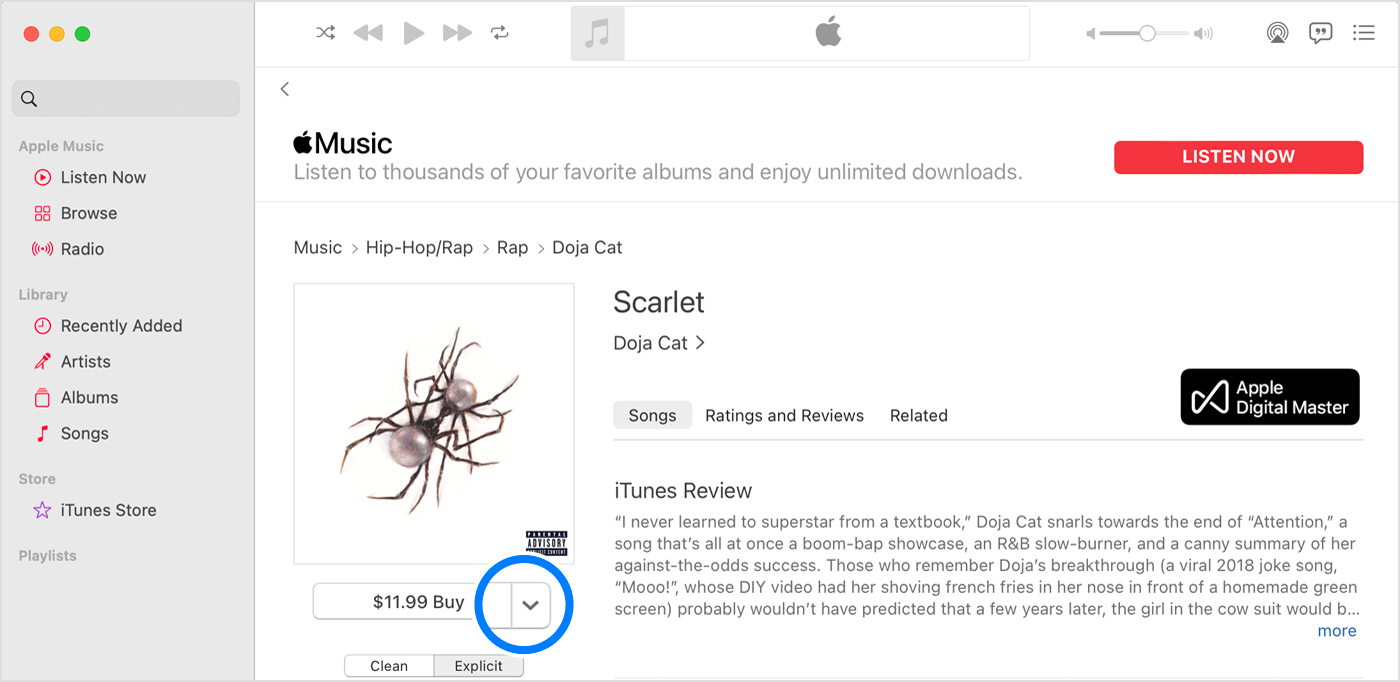
Valige käsk Gift This (Kingi see) [üksuse tüüp].
Kingituse isikupärastamiseks ja saatmiseks järgige kuvatavaid suuniseid.
Pärast kingituse saatmist saab adressaat meilisõnumi. Kui ta avab meilisõnumi ja klõpsab selles nuppu Redeem (Lunasta), laaditakse sisu tema seadmesse automaatselt alla.
Kingituse uuesti saatmine
Kui adressaat ei leia lunastamisnupuga meilisõnumit, saate kingituse uuesti saata.
Kingituse uuestisaatmine iPhone’ist või iPadist
Avage rakendus Settings (Seaded).
Puudutage oma nime.
Puudutage valikut Media & Purchases (Meediumid ja ostud), seejärel puudutage käsku View Account (Kuva konto).
Logige sisse oma Apple’i kontole.
Puudutage nuppu Gifts (Kingitused).
Puudutage kingitust, mille tahate uuesti saata.
Kontrollige, kas adressaadi meiliaadress on õigesti kirjutatud. Kui adressaadi meiliaadressi tuleb muuta, puudutage tema meiliaadressi, seejärel puudutage seda uuesti ja sisestage õige aadress.
Puudutage nuppu Resend Gift (Saada kingitus uuesti). Kui te ei näe valikut Resend Gift (Saada kingitus uuesti), on see juba lunastatud.
Kingituse uuesti saatmine arvutis
Avage rakendus Music (Muusika). Kui kasutate Windowsi arvutit, avage rakendus Apple Music.
Valige Maci menüüribalt Account (Konto) > Account Settings (Kontoseaded). Windowsi arvutis klõpsake külgribal oma nimel ja seejärel klõpsake valikut View My Account (Kuva minu konto). Võimalik, et peate sisse logima oma Apple’i kontole.
Kuvatakse kontoteabe leht. Kerige jaotiseni Purchase History (Ostude ajalugu) ja klõpsake käsku Manage Gifts (Halda kingitusi).
Klõpsake selle kingituse kõrval, mida soovite uuesti saata, nuppu Edit (Muuda).
Kontrollige, kas adressaadi meiliaadress on õigesti kirjutatud. Kui adressaadi meiliaadressi tuleb muuta, klõpsake meiliaadressi, seejärel tehke muudatused.
Klõpsake nuppu Resend Gift (Saada kingitus uuesti).
Kui kingituse saatmisel ilmneb probleem
Kingituse saajal peab olema Apple’i konto teiega samas riigis või piirkonnas. Näiteks kui asute Ameerika Ühendriikides, ei saa te saata kingitust sõbrale, kes elab Austraalias.
Mõnes piirkonnas ei saa kingitusi saata. Lisaks erineb riigiti või piirkonniti Store’i kättesaadavus. Lugege teie riigis või piirkonnas saadaolevate teenuste kohta.
Kui kasutate funktsiooni Family Sharing (Perega jagamine) ja Ask to buy (Ostuluba) on kontol sisse lülitatud, ei saa te kingitusi osta.
Te ei saa kinkida üksikuid laule iPhone’is või iPadis. Laulu kinkimiseks kasutage Maci või Windowsi arvutit.
Macis või Windowsi arvutis ei saa rakendusi kinkida. Nende toodete kinkimiseks kasutage iPhone’i või iPadi.
Filme ja telesaateid ei saa kinkida Maci või Windowsi arvutis, operatsioonisüsteemiga iOS 17.2 või selle hilisema versiooniga iPhone’is, operatsioonisüsteemiga iPadOS 17.2 või selle hilisema versiooniga iPadis ega Apple TV-s, kus on kasutusel operatsioonisüsteem tvOS 17.2 või selle hilisem versioon.
Te ei saa kinkida tasuta rakendust või üksust. Kuid saate puudutada või , et jagada rakenduse või üksuse linki.
Kingituse tühistamine
Kui soovite kingituse saatmise tühistada, võtke ühendust Apple’i toega, tehes seda kuni kaks päeva enne plaanitud kohaletoimetamist.
Kinkekaardi saatmine meili teel
Adressaat saab Apple Gift Card või App Store’i ja iTunesi kinkekaardi lunastada oma Apple’i konto saldosse. Seejärel saab ta saldoga osta tellimusi, nagu Apple Music, Apple Arcade või Apple TV+. Samuti saab ta osta rakendusi ja muud Apple’i sisu.
Teavet toodete kohta, mida Apple pole tootnud, või sõltumatuid veebisaite, mida Apple ei kontrolli või pole testinud, pakutakse ilma soovituse või heakskiiduta. Apple ei võta kolmanda osapoole veebisaitide või toodete valiku, toimivuse või kasutamise eest mingit vastutust. Apple ei anna kolmanda osapoole veebisaidi täpsuse või usaldusväärsuse kohta mingeid tagatisi. Lisateabe saamiseks võtke ühendust pakkujaga.
